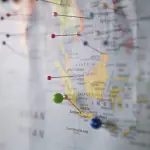Problemi connessione Mail su iPhone, come risolverli
di Redazione
25/01/2018
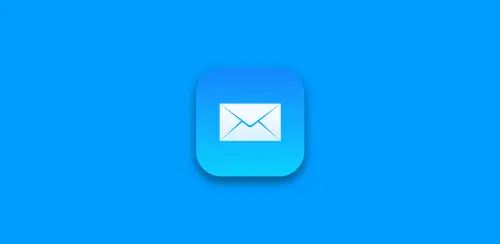
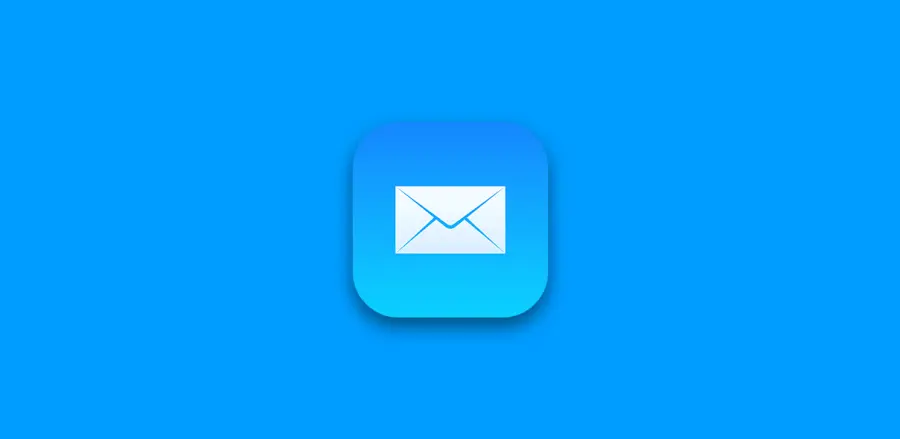
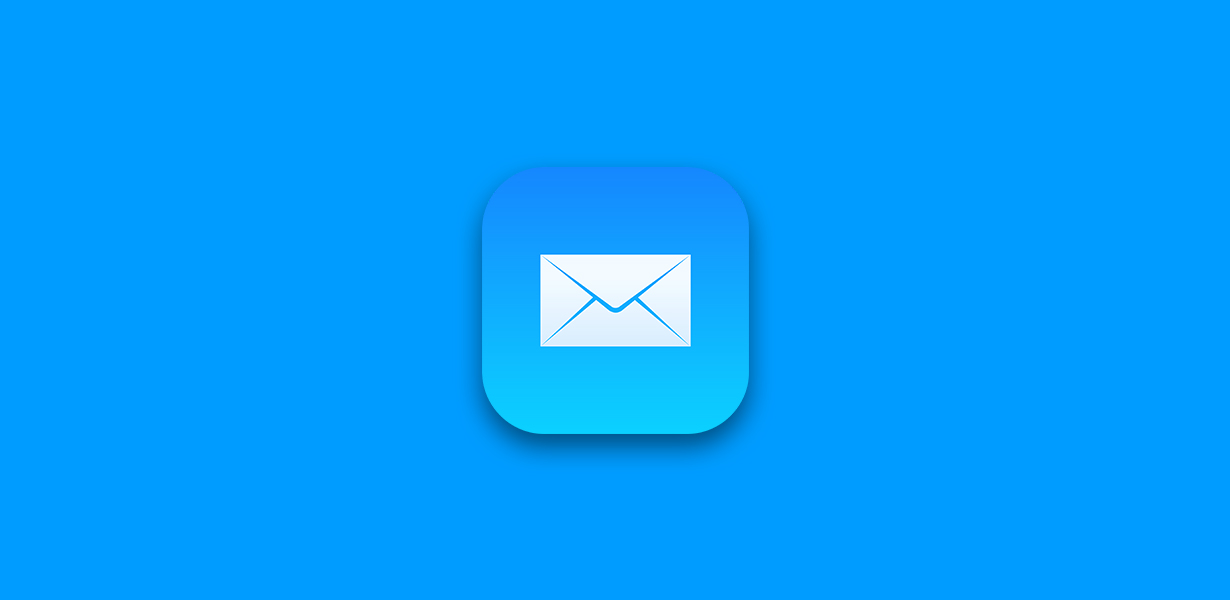
Vi trovate a fare continuamente i conti con problemi connessione Mail su iPhone che non vi consentono di scaricare correttamente la vostra posta? Ecco una guida grazie alla quale potrete risolvere queste problematiche in modo facile e veloce, in modo da tornare ad essere padroni della vostra posta elettronica.
Problemi connessione Mail su iPhone, come risolverli
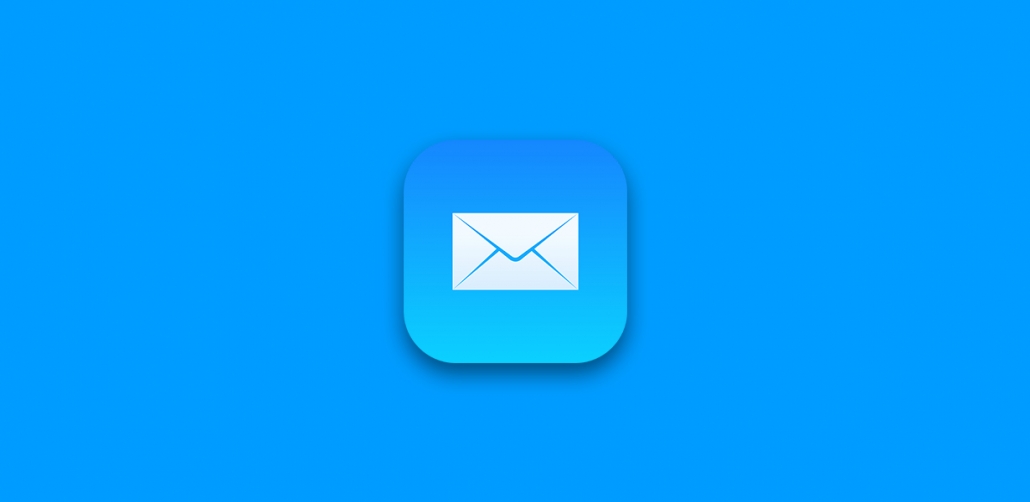 Le soluzioni per arrivare a risolvere i vostri problemi connessione Mail su iPhone sono diverse, e cominciano con quella forse più intuitiva.
Le soluzioni per arrivare a risolvere i vostri problemi connessione Mail su iPhone sono diverse, e cominciano con quella forse più intuitiva.
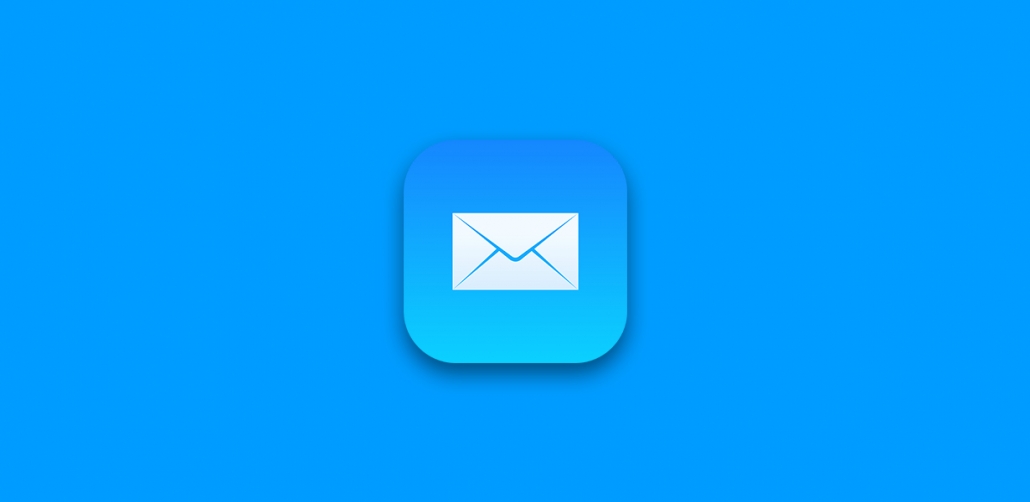 Le soluzioni per arrivare a risolvere i vostri problemi connessione Mail su iPhone sono diverse, e cominciano con quella forse più intuitiva.
Le soluzioni per arrivare a risolvere i vostri problemi connessione Mail su iPhone sono diverse, e cominciano con quella forse più intuitiva.
- Passo1: effettuate l’aggiornamento del sistema operativo
- Andare nelle Impostazioni del vostro telefono;
- Cliccare su Generali;
- Cliccare su aggiornamento software e seguire le indicazioni a schermo;
- Passo 2: forzate il ripristino della posta elettronica
- Sull’iPhone X aprire l’app switcher spostando il dito dal basso vero l’alto dello schermo. Potrete fare la stessa cosa sugli altri modelli premendo due volte di seguito il bottone di home;
- Poi, sull’iiPhone X dovrete cliccare, e tenere premuto il dito sull’app Mail e poi cliccare sul bottone rosso. Negli altri modello dovrete semplicemente eseguire uno swipe up dell’applicazione;
- Passo 3: cancellate e reinserite i dati relativi al vostro account
- Cliccare sulle Impostazioni;
- Cliccare su Account e Password;
- Cliccare sull’account che stia avendo problemi;
- Cliccare su Cancella account per due volte;
- Poi, dovrete cliccare su Aggiungi account;
- Cliccare sul tipo di account che volete aggiungere;
- Alla fine dovrete seguire le indicazioni a schermo per reinserire i vostri dati;
- Passo 4: inserire manualmente l’account
- Cliccare su Impostazioni;
- Cliccare su Account e Password;
- Cliccare sull’account che abbia problemi di connessione;
- A questo punto dovrete inserire l’indirizzo email che corrisponda all’account;
- Dovrete anche inserire la password collegata all’account;
Articolo Precedente
Recensione KLIM Lightning: Tastiera semi-meccanica da gaming
Articolo Successivo
MacX MediaTrans, licenze e prodotti Apple in regalo!